PS绘制水晶球
1、》打开photoshop2019
》新建页面:A4大小、RGB色, 72dpi


2、》拖入准备的背景素材
》Ctrl+J复制一层

3、》新建图层,矩形选框工具,按住Shift键,在新建图层绘制一个正方形,填充颜色如图
》Ctrl+D取消选区


4、》点击圆的图层眼睛,先隐藏
》在拷贝图层执行:滤镜——扭曲——球面化
》参数如图
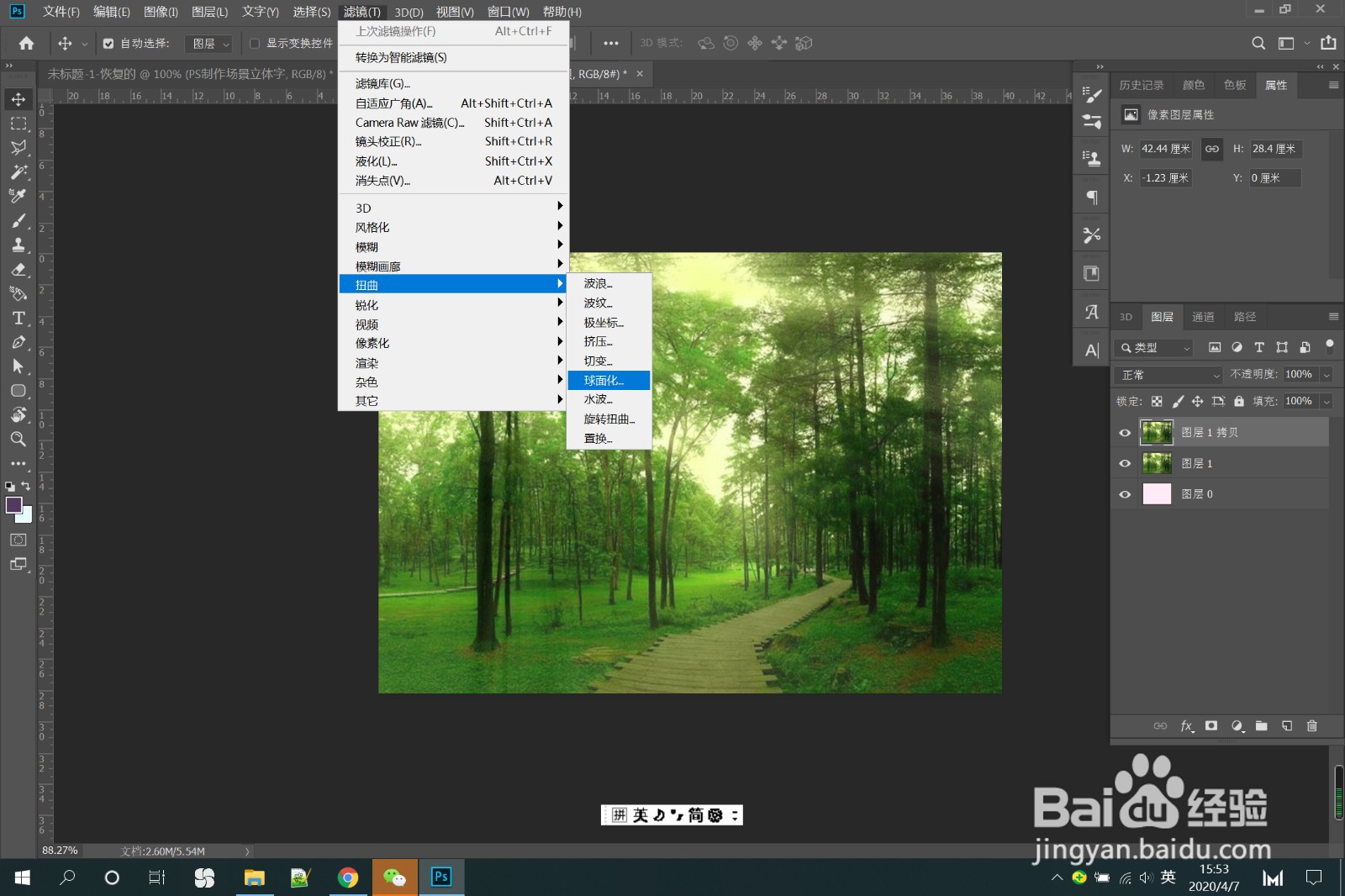
5、》点开圆的图层眼睛显示圆,作为参考
》在拷贝图层,Ctrl+T,缩小此图层与圆大小,如图

6、》在拷贝图层,按住Ctrl键,在圆图层点击,变为选区如图
》Ctrl+Shift+I,反选,将圆之外的4个角按 Del 删除
》隐层或删除参考圆

7、》将拷贝图层变为选区,加深工具,在右下角涂抹,使其颜色变深,如图
》减淡工具,在左上角涂抹,使其颜色减淡,如图
》Ctrl+D取消选区

8、》绘制一个阴影,效果完成

声明:本网站引用、摘录或转载内容仅供网站访问者交流或参考,不代表本站立场,如存在版权或非法内容,请联系站长删除,联系邮箱:site.kefu@qq.com。
阅读量:181
阅读量:68
阅读量:98
阅读量:124
阅读量:60